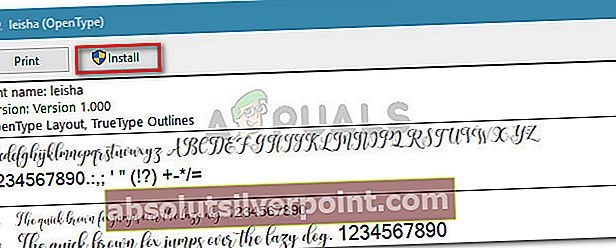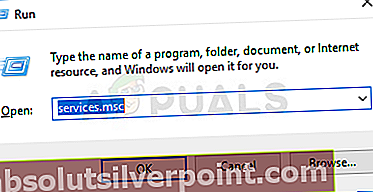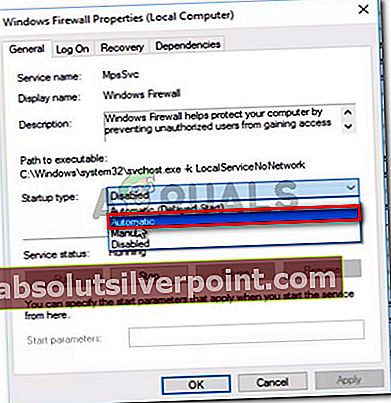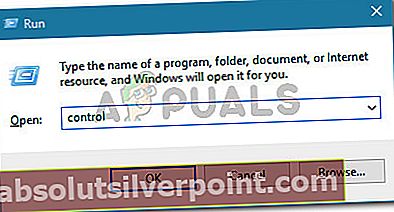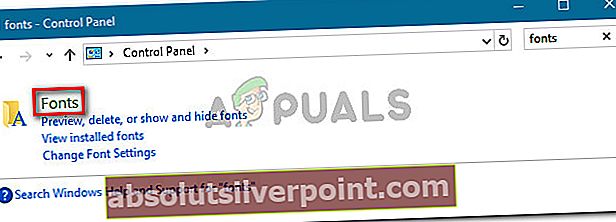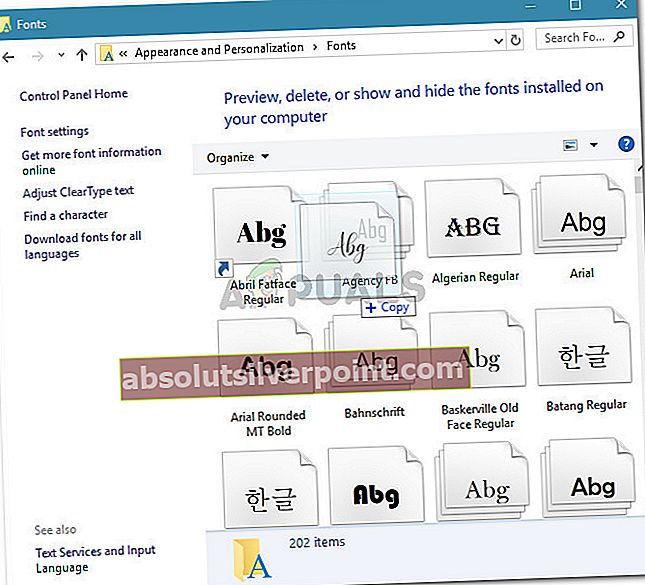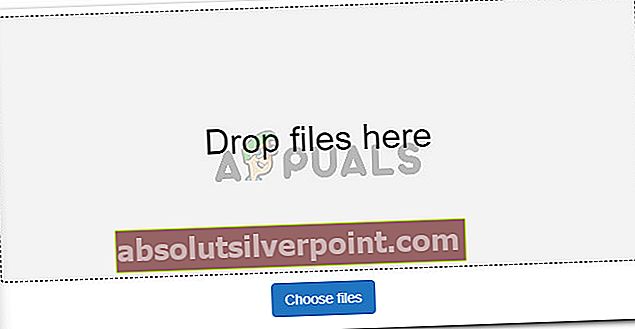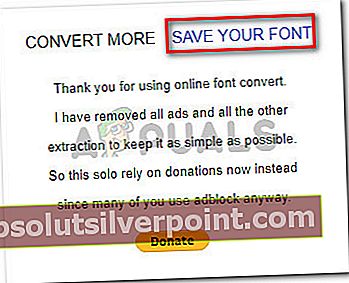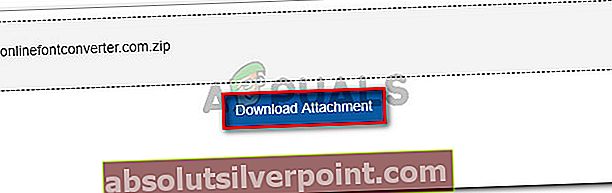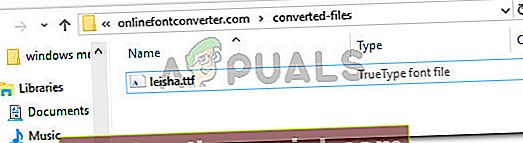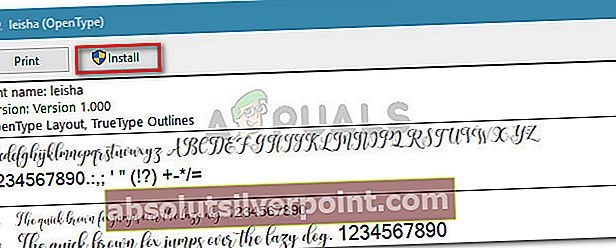Več uporabnikov sistema Windows poroča, da nekaterih pisav ne morejo namestiti. Napaka, ki se pojavi, je "Zdi se, da datoteka" Ime pisave "ni veljavna pisava." Poroča se, da se ta posebna napaka pojavlja pri vsaki najnovejši različici sistema Windows, vključno s sistemoma Windows 7, Windows 8.1 in Windows 10.

Kaj povzroča, da se zdi, da ni veljavna napaka pisave?
To posebno težavo smo raziskali tako, da smo si ogledali različna poročila uporabnikov in poskušali ponoviti sporočilo o napaki na našem računalniku z napakami. Glede na to, kar smo zbrali, obstaja več razlogov, zakaj se ta napaka pojavlja:
- Namestitev pisave nima skrbniških pravic - Za namestitev pisave v sistem Windows boste potrebovali skrbniške pravice. To posebno sporočilo o napaki lahko naletite, če uporabljate omejen (gostujoč) račun Windows.
- TTC ne podpira neposredno Windows - Windows ne podpira neposredno pisav TrueType Collection. Ker Windows izvorno ne podpira pisav TTC, boste morali uporabiti nekakšen upravitelj pisav.
- Požarni zid Windows je onemogočen - Vgrajeni upravljalnik pisav ne bo pravilno deloval, če je na vašem računalniku onemogočena storitev požarnega zidu Windows.
Če se trudite rešiti to težavo, vam bo v tem članku predstavljen izbor preverjenih korakov za odpravljanje težav. Spodaj je na voljo nekaj metod, ki so jih drugi uporabniki v podobni situaciji uporabili za rešitev ali izogibanje težavi.
Za najboljše rezultate sledite metodam v vrstnem redu oglaševanja, dokler ne najdete popravka, ki odpravi težavo v vašem določenem scenariju.
1. način: Uporaba uporabniškega računa s skrbniškimi pravicami
Upoštevajte, da je znano, da vgrajeni upravitelj pisav oddaja »ne zdi veljavna pisava "napaka, če trenutni uporabniški račun nima skrbniških pravic.
Številnim uporabnikom, ki se spopadajo z isto težavo, je uspelo namestiti pisavo, ki je prej odpovedala s to napako, tako da je operacijo izvedla prek uporabniškega računa s skrbniškimi pravicami.
Če želite to narediti, preprosto pritisnite tipko Windows, z desno miškino tipko kliknite ikono računa in nato kliknite račun, ki ima skrbniške pravice.

Ko ste z njo prijavljeni, poskusite znova namestiti pisavo in preverite, ali se napaka še vedno pojavlja. Če še vedno viditene zdi veljavna pisava "napake, se pomaknite na naslednjo metodo spodaj.
2. način: Omogočanje požarnega zidu Windows
Drug priljubljen pogost razlog za to napako je, če ima naprava, ki poskuša operacijo, privzeto onemogočena storitev požarnega zidu Windows. Več uporabnikom, ki so naleteli na isto sporočilo o napaki, ga je uspelo popraviti z uporabo zaslona Storitve za ponovno omogočanje storitve.
Tu je kratek vodnik, kako to storiti:
- Pritisnite Tipka Windows + R. odpreti pogovorno okno Zaženi. Nato vnesite »storitve.msc"In pritisnite Enter odpreti Storitve okno.
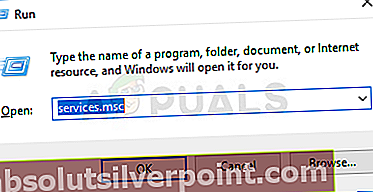
- Znotraj Storitve v desnem podoknu se pomaknite po seznamu storitev in poiščite Požarni zid Windows. Ko vidite vnos, ga kliknite z desno miškino tipko in izberite Lastnosti.

- V Splošno zavihek Požarni zid Windows Properties, nastavite Vrsta zagona do Samodejno in kliknite Prijavite se da shranite spremembe.
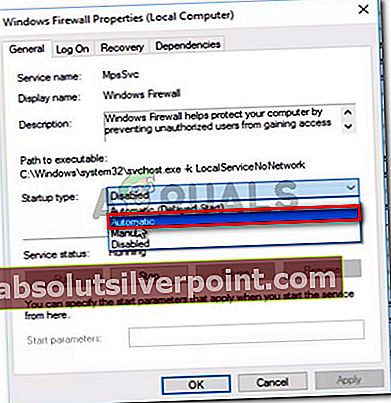
- Zaprite Storitve in znova zaženite računalnik. Ob naslednjem zagonu preverite, ali je bila napaka odpravljena.
Če še vedno viditese zdi, da ni veljavna pisava"Pri poskusu namestitve pisave, se pomaknite na naslednjo metodo spodaj.
3. način: povlecite in spustite datoteko v aplikacijo za pisave
Nekateri uporabniki, ki so prejelise zdi, da ni veljavna pisava"Pri napaki pri dvokliku pisave, da jo namestite, so poročali, da je bil postopek končno uspešen, potem ko so jih povlekli in spustili v aplikacijo Pisava.
Tu je kratek vodnik, kako to storiti:
- Pritisnite Tipka Windows + R. odpreti pogovorno okno Zaženi. Nato vnesite "Nadzor" in pritisnite Enter odpreti Nadzorna plošča.
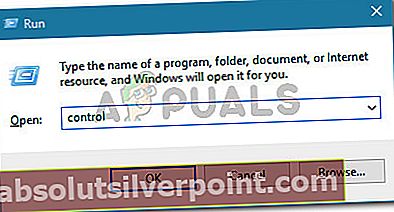
- Na notranji nadzorni plošči kliknite Pisave.
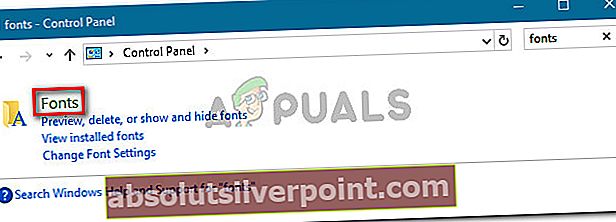
- Nato preprosto povlecite in spustite pisavo, ki jo želite namestiti v okno Pisave.
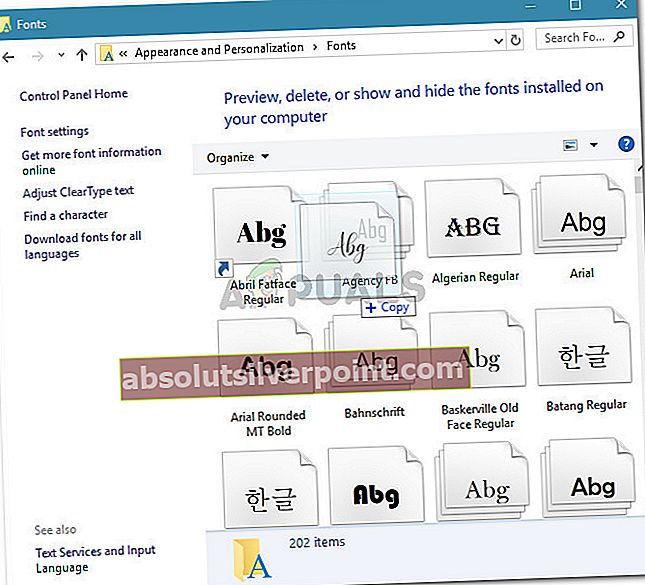
- Sledite navodilom na zaslonu, da dokončate namestitev pisave.
Če namestitev ne uspe z istim sporočilom o napaki, se pomaknite na naslednjo metodo spodaj.
4. način: Prenos datoteke prek pretvornika pisav
Nekateri uporabniki poročajo, da je bila težava odpravljena, potem ko so datoteko filtrirali prek spletnega pretvornika pisav. Na podlagi svojih poročil so lahko pisavo namestili po končani pretvorbi, tudi če je razširitev še vedno določena kot TTF.
Tu je kratek vodnik za pretvorbo pisave Spletni pretvornik pisav:
- Obiščite to povezavo (tukaj) in omogočite ttf na seznamu končnic pisave.

- Nato kliknite Izberite Pisavain povlecite in spustite pisavo ali kliknite Izberite datoteke in ročno poiščite njegovo lokacijo.
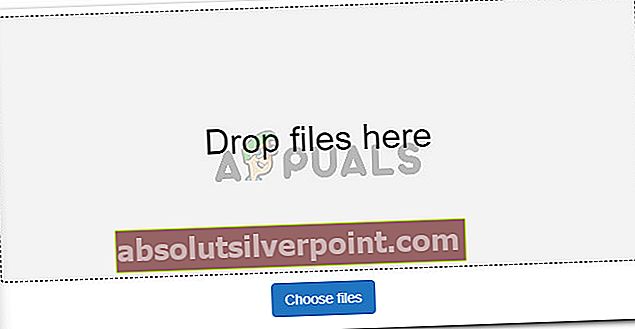
- Ko je .ttf datoteka je naložena v spletni pretvornik, preprosto kliknite Končano in počakajte, da se postopek zaključi.

- Ko je postopek končan, kliknite na Shranite pisavo.
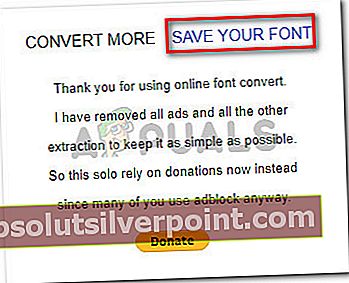
- Na naslednjem zaslonu kliknite Prenesite prilogo.
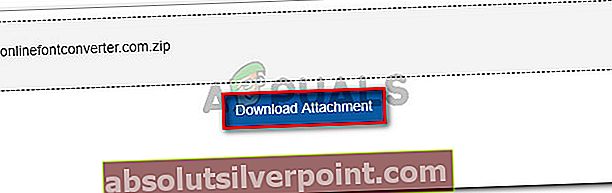
- Izvlecite pretvorjeno pisavo in jo odprite v pretvorjene datoteke mapo.
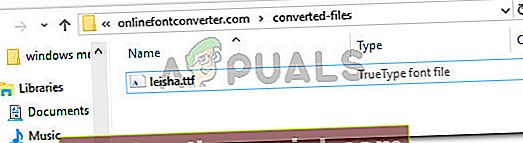
- Kliknite Namestite gumb in s klikom dodelite skrbniške privilegije Da pri UAC poziv za namestitev pisave. Ne bi smeli več naleteti nase zdi, da ni veljavna pisavanapaka.